 Zvyčajne sa otázka, ako znížiť ikony pracovnej plochy, spýtajú užívatelia, ktorí sa náhle zvýšili bez dôvodu. Aj keď existujú ďalšie možnosti - v tejto príručke som sa snažil vziať do úvahy všetky možné.
Zvyčajne sa otázka, ako znížiť ikony pracovnej plochy, spýtajú užívatelia, ktorí sa náhle zvýšili bez dôvodu. Aj keď existujú ďalšie možnosti - v tejto príručke som sa snažil vziať do úvahy všetky možné.
Všetky spôsoby, s výnimkou druhého, sú rovnako dôležité pre Windows 8 (8.1) a Windows 7. Ak sa náhle na vašu situáciu nevzťahuje žiadna z nasledujúcich otázok, povedzte nám v komentároch, čo máte s ikonami a budem sa snažiť pomôcť. Pozrite tiež: Ako zvýšiť a znížiť ikony na pracovnej ploche, v Prieskumníkovi Windows a na paneli úloh systému Windows 10.
Znížte ikony po spontánnom zvýšení ich veľkosti (alebo naopak)
Vo Windows 7, 8 a Windows 8.1 existuje kombinácia, ktorá umožňuje ľubovoľne zmeniť veľkosť skratiek na pracovnej ploche. Zvláštnosťou tejto kombinácie je, že môže byť "stlačená náhodou" a ani nepochopiť, čo sa presne stalo a prečo sa ikony náhle stali veľkými alebo malými.
Táto kombinácia drží kláves Ctrl a otáča sa kolieskom myši nahor, čím sa zvýši alebo zníži. Skúste (počas akcie by mala byť pracovná plocha aktívna, kliknite ľavým tlačidlom myši na prázdne miesto) - to je najčastejšie problém.

Nastavte správne rozlíšenie obrazovky.
Druhou možnou možnosťou je, keď vám veľkosť ikon nemusí vyhovovať - rozlíšenie obrazovky monitora je nastavené nesprávne. V tomto prípade nielen ikony, ale všetky ostatné prvky systému Windows majú zvyčajne nepríjemný vzhľad.
Opravuje to jednoducho:
- Kliknite pravým tlačidlom myši na prázdne miesto na pracovnej ploche a zvoľte "Rozlíšenie obrazovky".
- Nastavte správne rozlíšenie (zvyčajne sa naproti tomu napíše "odporúča sa" - najlepšie je nainštalovať, pretože zodpovedá fyzickému rozlíšeniu monitora).
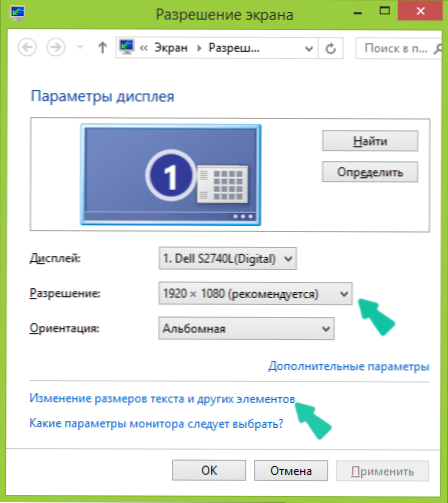
Poznámka: ak máte len obmedzenú množinu oprávnení na výber a všetky sú malé (nezodpovedajú charakteristikám monitora), potom zrejme musíte nainštalovať ovládače grafickej karty.
Zároveň sa môže ukázať, že po inštalácii správneho rozlíšenia sa všetko stalo príliš malým (napríklad ak máte malú obrazovku s vysokým rozlíšením). Ak chcete tento problém vyriešiť, použite položku "Zmeniť veľkosť textu a ďalšie prvky" v tom istom dialógovom okne, kde bolo zmenené rozlíšenie (v systéme Windows 8.1 a 8).V systéme Windows 7 sa táto položka nazýva "Make text a ďalšie prvky viac či menej." A na zväčšenie veľkosti ikon na obrazovke použite už spomenutý koliesko Ctrl + Myš.
Ďalší spôsob, ako priblížiť a oddialiť
Ak používate systém Windows 7 a súčasne máte nainštalovanú klasickú tému (mimochodom to pomáha zrýchliť veľmi slabý počítač mierne), potom môžete samostatne rozložiť takmer ľubovoľný prvok vrátane ikon na pracovnej ploche.
Použite nasledujúcu postupnosť akcií:
- Kliknite pravým tlačidlom myši na prázdnu oblasť obrazovky a kliknite na položku "Rozlíšenie obrazovky".
- V okne, ktoré sa otvorí, zvoľte "Make text a ďalšie prvky viac alebo menej."
- Na ľavej strane ponuky vyberte možnosť Zmeniť farebnú schému.
- V okne, ktoré sa zobrazí, kliknite na položku "Iné"
- Nastavte požadované rozmery požadovaných položiek. Vyberte napríklad ikonu a nastavte jej veľkosť v pixeloch.

Po vykonaní zmien získate to, čo ste nastavili. Aj keď si myslím, že v modernej verzii operačného systému Windows, druhá metóda nie je pre nikoho veľmi užitočná.













